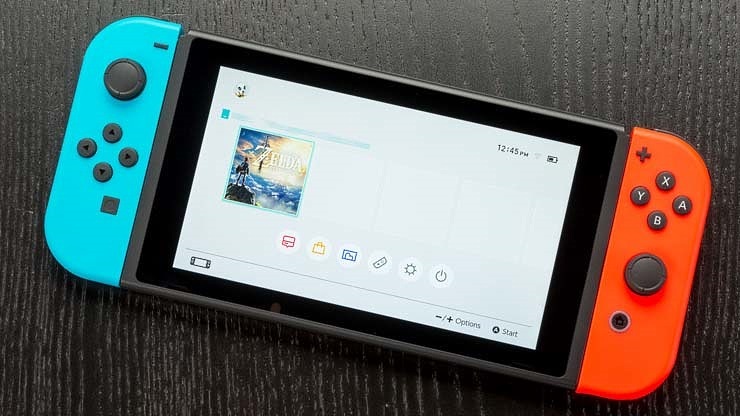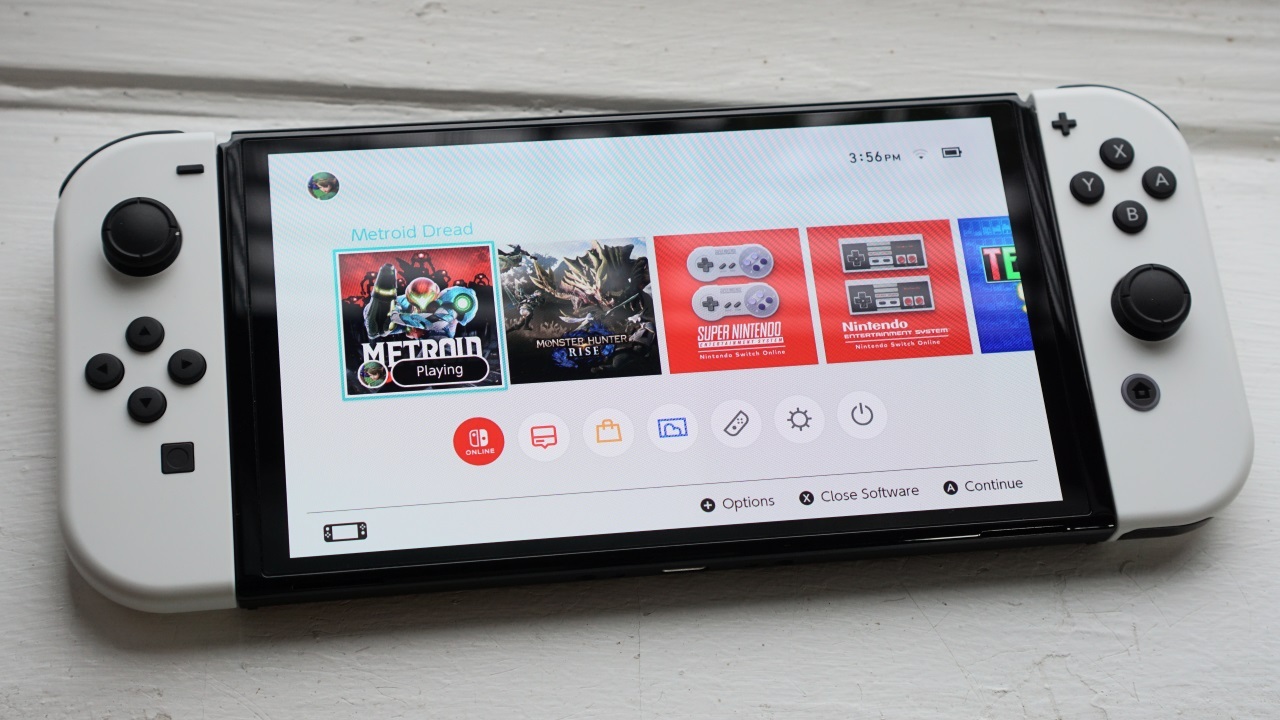18 versteckte Nintendo Switch-Tipps und Tricks für Gaming-Fans
Veröffentlicht: 2022-01-29Vier Jahre nach seiner Veröffentlichung ist Nintendos Switch immer noch stark im Kommen. Das Lineup wurde kürzlich durch ein OLED-Modell ergänzt, während diejenigen mit kleinem Budget den Nintendo Switch Lite abholen können.
Die Geräte sind eine beliebte Möglichkeit, unterwegs auf eine große Auswahl an Spielen zuzugreifen. Es gibt natürlich Einschränkungen bei den grafischen Fähigkeiten, dem Speicherplatz und den empfindlichen Joy-Cons. Aber wenn Sie wissen, wo Sie suchen müssen, gibt es versteckte Switch-Funktionen, die Ihre Spielsitzungen verbessern können. Überprüfen Sie sie unten.
1. Schalten Sie Ihren Fernseher ein
Zeit, die TV-Fernbedienung loszuwerden. Ihr Switch kann Ihr Smart TV einschalten, wenn es angedockt ist; Drücken Sie einfach den Netzschalter auf der Joy-Con. Kein Fan? Gehen Sie zu Systemeinstellungen > TV-Einstellungen > An TV-Betriebszustand anpassen und stellen Sie es auf Aus.
2. Aktivieren Sie den dunklen Modus
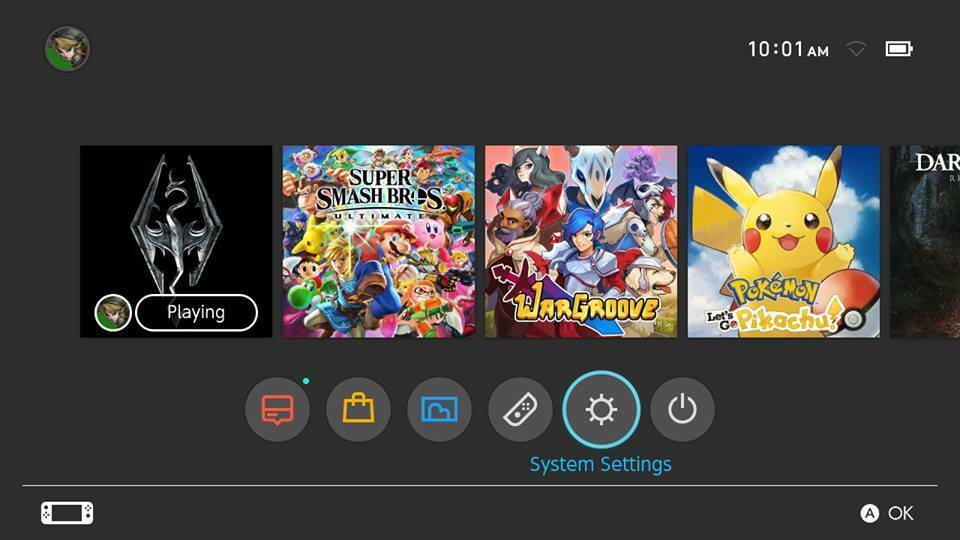
Jeder liebt einen guten dunklen Modus. Wenn Sie es satt haben, dass das Home-Menü des Switch Sie nachts blendet, gehen Sie zu Systemeinstellungen > Themen und wählen Sie Basic Black . Der Startbildschirm und alle Menüseiten werden ein schwarzes Farbthema annehmen, obwohl die Spiele selbst unverändert bleiben.
3. Sparen Sie Batterielebensdauer
Die ursprüngliche Switch hatte eine Akkulaufzeit von 2,5 bis 6,5 Stunden, während die 2019 veröffentlichte aktualisierte Version sowie das OLED-Modell zwischen 4,5 und 9 Stunden halten. Der Switch Lite hingegen hat eine Lebensdauer von 3 bis 7 Stunden, bevor er aufgeladen werden muss. Sie können diese Zahlen jedoch etwas weiter erhöhen, indem Sie ändern, wie lange es dauert, bis die Konsole in den Ruhemodus wechselt. Wählen Sie unter „Systemeinstellungen“ > „Schlafmodus“ die Option „ Auto-Sleep“ (Wiedergabe auf dem Konsolenbildschirm) und legen Sie fest, wie lange der Switch warten soll, bevor er den Bildschirm ausschaltet.
4. Ordnen Sie diese Schaltflächen neu zu
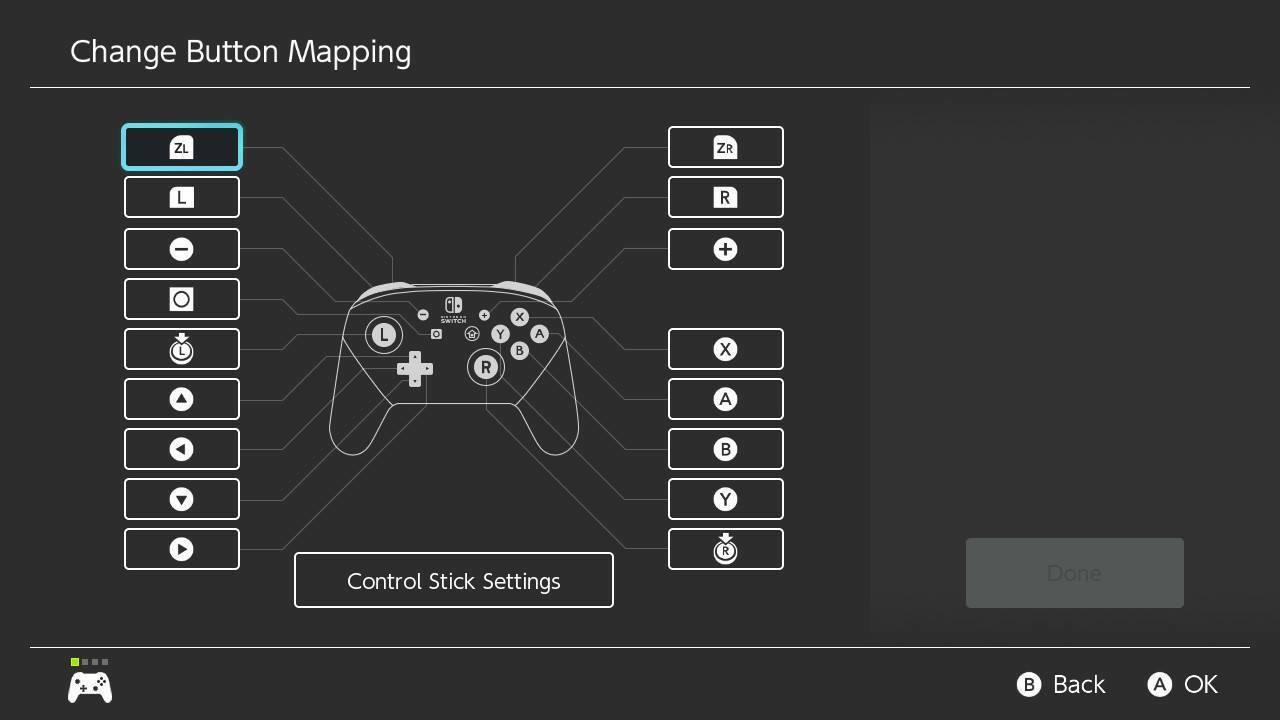
Ein neueres Update des Switch-Ökosystems ermöglicht es Ihnen, die Tasten auf Ihrem Controller einem bevorzugteren Layout zuzuordnen. Sie können dies tun, indem Sie zu Systemeinstellungen > Controller und Sensoren > Tastenzuordnung ändern navigieren, wo Sie sowohl Joy-Cons als auch den Pro Controller neu zuordnen können. Wählen Sie einen Controller und Sie können die Funktion der einzelnen Tasten ändern oder die Ausrichtung des Joysticks für ein komfortableres Spielerlebnis ändern. Die Tasteneingabe jedes Joy-Con kann sowohl für vertikales als auch für horizontales Spielen geändert werden.
5. Archivieren Sie die Spiele, die Sie nicht spielen
Die Switch hat einiges zu bieten, aber Speicherplatz gehört nicht zu ihren Stärken. Der LCD-Switch verfügt über 32 GB Festplattenspeicher, der auch das Betriebssystem enthält. Das OLED-Modell erhöht das auf bis zu 64 GB, aber es ist immer noch leicht, keinen Platz mehr zu haben, wenn die meisten Ihrer Spiele digitale Downloads sind.
Eine einfache Lösung besteht darin, die Spiele, die Sie nicht mehr spielen, zu archivieren, um Festplattenspeicher freizugeben (aber Ihre Spielstände zu behalten). Tun Sie dies im Hauptmenü, indem Sie ein Spiel markieren und die Schaltfläche + drücken und dann Software verwalten > Software archivieren aus dem Dropdown-Menü auswählen.
Sie können Software auch unter Systemeinstellungen > Datenverwaltung archivieren und dann Schnellarchiv auswählen, um Vorschläge zu erhalten, welche Spiele basierend auf der Dateigröße und der letzten Spielzeit archiviert werden sollen. Klicken Sie stattdessen auf Software verwalten , um frei wählen zu können, was Sie möchten.
6. Setzen Sie eine MicroSD-Karte ein
Im Gegensatz zu Sonys PlayStation Vita, die teure proprietäre Speicherkarten benötigte, unterstützt die Switch microSD-Karten von Drittanbietern wie Samsung, SanDisk und Toshiba. Wir empfehlen, eine Karte zu kaufen, die mindestens doppelt so groß ist wie der interne Speicher Ihres Switch.

7. Spieldaten verschieben
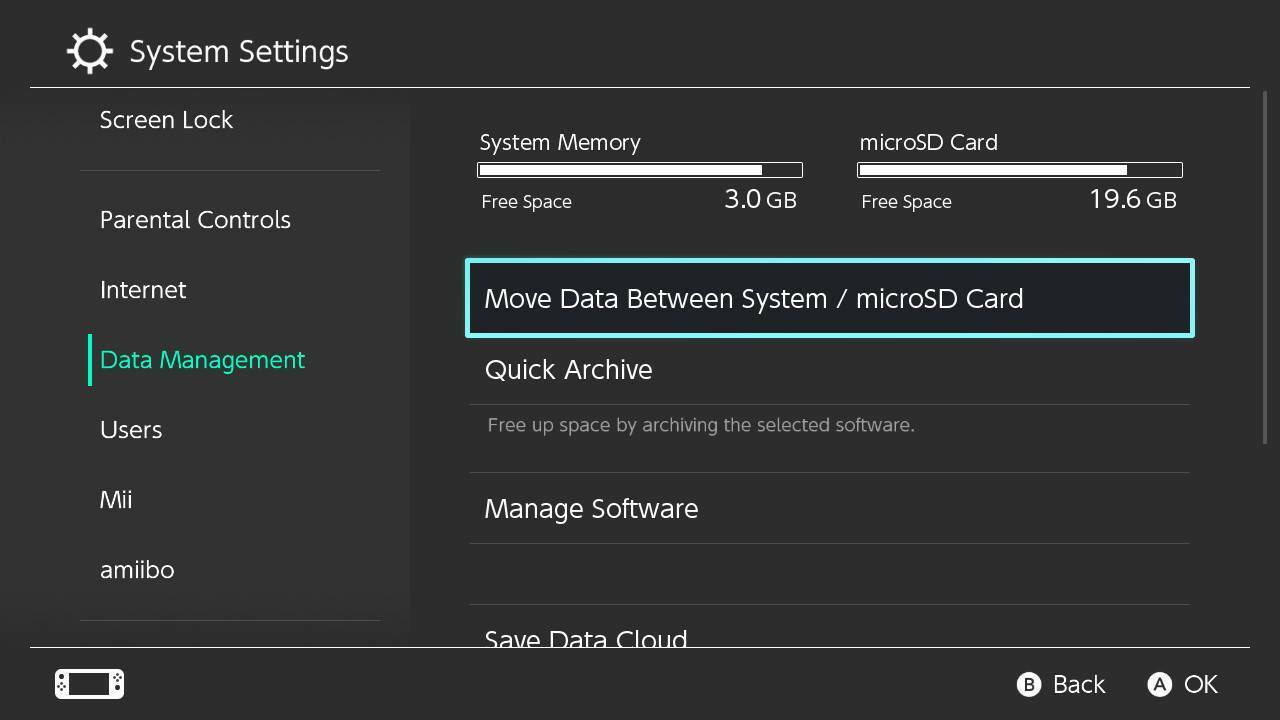
Wenn Sie eine microSD-Karte verwenden, um Ihren Systemspeicher zu erweitern, können Sie Spieldaten jederzeit zwischen dem System und microSD verschieben, solange genügend Speicherplatz vorhanden ist. Gehen Sie zu Systemeinstellungen > Datenverwaltung und wählen Sie Daten zwischen System/microSD-Karte verschieben . Wählen Sie das gewünschte Ziel aus, wählen Sie dann die Spiele aus, die Sie verschieben möchten, und tippen Sie auf Daten verschieben .
8. Speichern Sie einen coolen Moment
Während das System nicht in der Lage ist, erhebliche Mengen an Gameplay aufzuzeichnen, können Sie dennoch kurze Videos aufnehmen. Halten Sie die Aufnahmetaste gedrückt, und der Switch speichert Ihre letzten 30 Sekunden des Spiels. Das reicht gerade aus, um einen wirklich coolen Moment für die Nachwelt festzuhalten.
9. Senden Sie Screenshots an Ihr Telefon
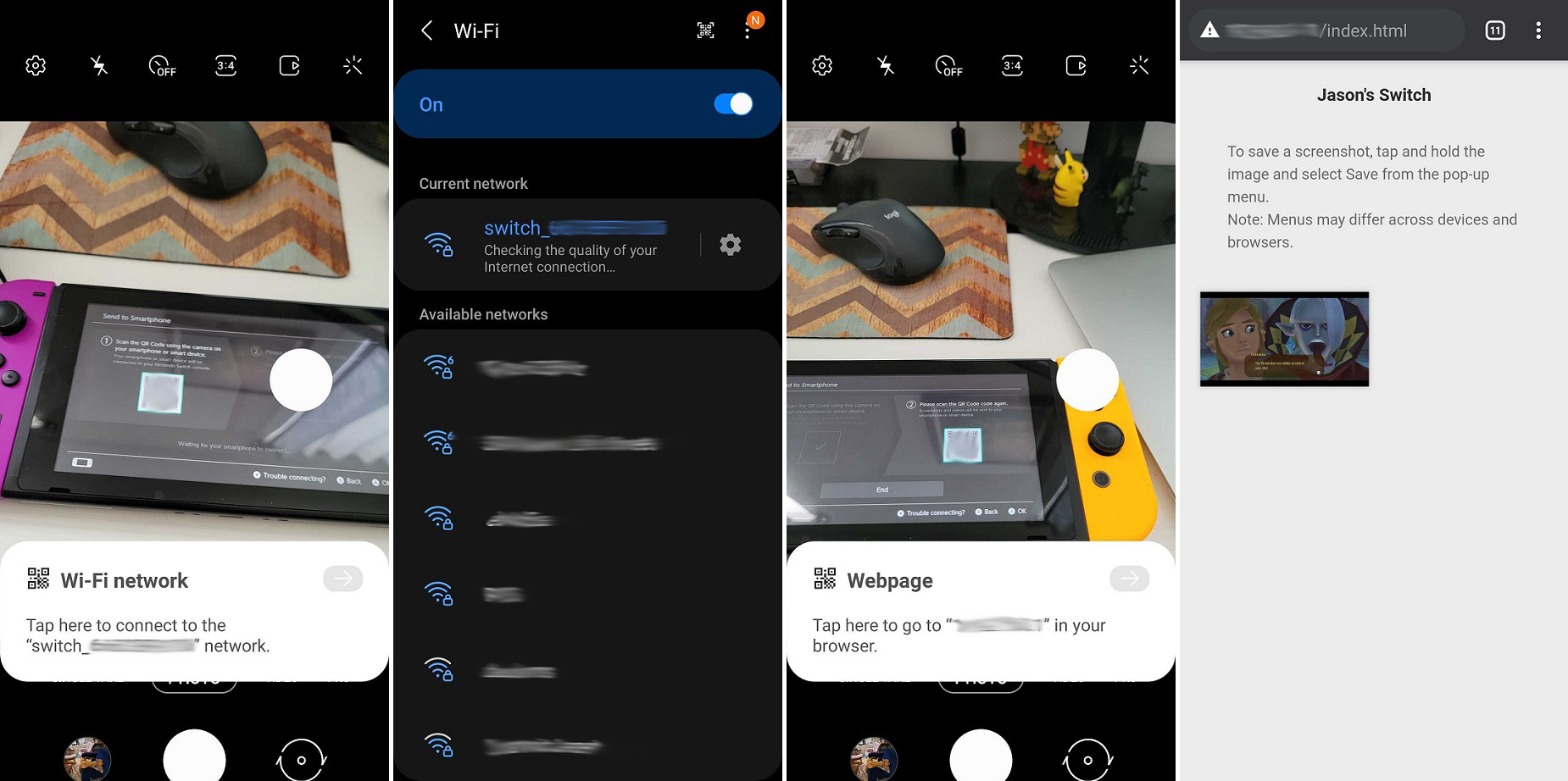
Der Switch macht es einfach, Bilder im Spiel aufzunehmen, aber er ist nicht der beste, um diese Bilder zu teilen. Eine Zeit lang konnten Sie die Bilder nur an Facebook und Twitter senden, aber jetzt ist auch Ihr Telefon eine Option.
Um einen Screenshot an Ihr Telefon zu senden, müssen Sie das Bild auf Ihrem Switch öffnen, A für das Menü „ Teilen und Bearbeiten “ drücken und dann „An Smartphone senden“ auswählen. Von hier aus müssen Sie einen QR-Code mit Ihrem Telefon scannen, um beide Geräte drahtlos zu verbinden.
Sobald die Verbindung hergestellt ist, scannen Sie den zweiten Code, um eine Webseite mit Ihrem Bild darin zu öffnen. Dieses Bild kann dann auf Ihrem Gerät gespeichert und beliebig verwendet werden. Zu unserer Zeit, als wir diese Funktion nutzten, erwies es sich als ein kniffliger Prozess; Ihr Kilometerstand kann variieren.
10. Speicherdaten übertragen
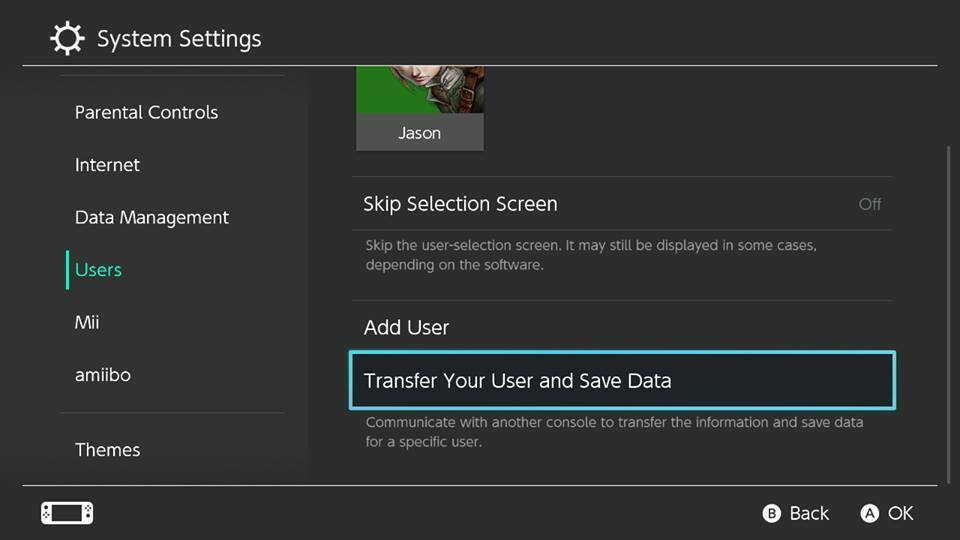
Wenn Sie mehr als eine Switch-Konsole haben, können Speicherdaten von einem System auf ein anderes verschoben werden. Navigieren Sie dazu zu Systemeinstellungen > Benutzer > Benutzer übertragen und Daten speichern . Sie können auch einzelne Spiele markieren, die + -Taste auf Ihrem Controller drücken und im Menü zu Software verwalten > Speicherdaten übertragen gehen.
Sie benötigen einen weiteren Switch im selben Wi-Fi-Netzwerk, und beide sollten an eine Stromquelle angeschlossen sein. Sobald Sie den Vorgang durchlaufen haben, wird die Spieledatei vom ursprünglichen Switch entfernt und auf den neuen Switch migriert.
11. Holen Sie sich mehr Speicherdateien
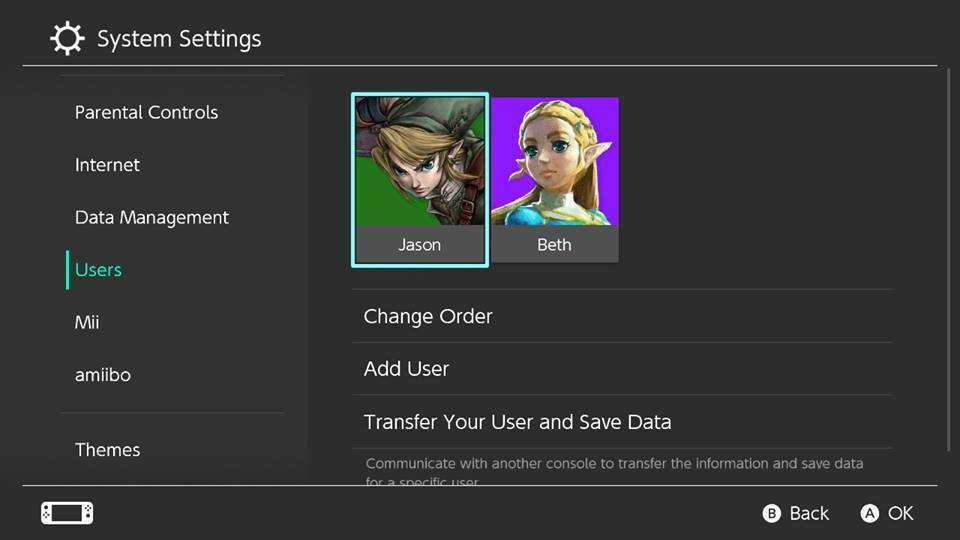
Viele Switch-Spiele unterstützen jeweils nur eine Speicherdatei. Das heißt, wenn Sie beispielsweise mit Breath of the Wild von vorne beginnen möchten, müssen Sie Ihre vorherige Sicherungsdatei löschen. Es gibt jedoch eine Problemumgehung, mit der Sie mehrere Speicherdateien für diese Art von Spielen aufbewahren können.
Der Switch ist so eingerichtet, dass gespeicherte Dateien mit bestimmten Benutzerprofilen verknüpft sind. Das bedeutet, dass Sie mehrere Benutzerprofile erstellen können und jedes mit seinen eigenen Speicherdaten verknüpft ist. Navigieren Sie zum Erstellen eines neuen Benutzerprofils zu Systemeinstellungen > Benutzer > Benutzer hinzufügen . Wenn Sie jetzt ein Spiel starten, können Sie zwischen Ihren verschiedenen Benutzerkonten wählen, und jedes hat seine eigenen Speicherdaten.
Von unseren Redakteuren empfohlen



12. Finden Sie verlorene Joy-Cons
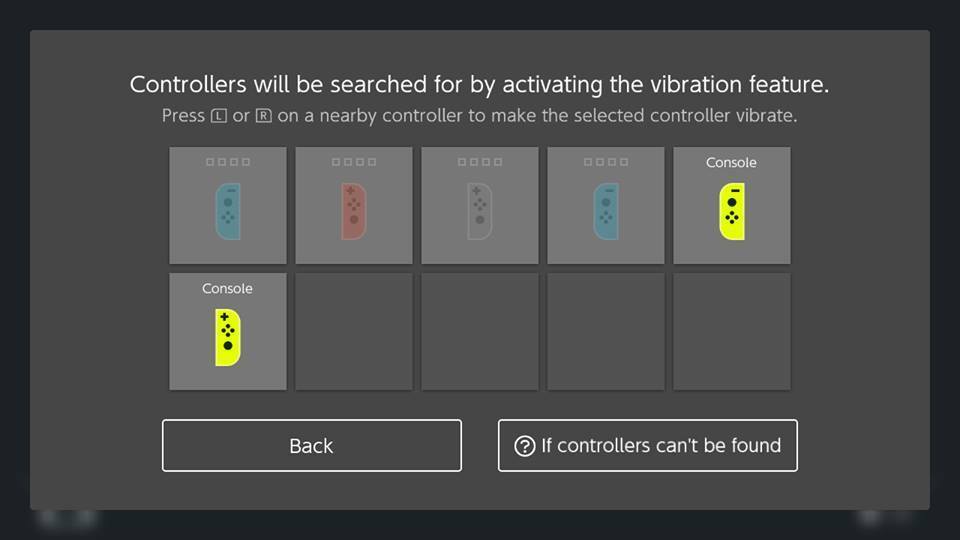
Die Joy-Con-Controller der Switch sind großartig, aber sie sind klein und leicht zu verlegen. Glücklicherweise verfügt der Switch über eine integrierte Möglichkeit, Joy-Cons in unmittelbarer Nähe zu lokalisieren. Navigieren Sie zu Controllers > Find Controllers und es werden alle Controller angezeigt, die mit Ihrer Konsole verknüpft sind. Markieren Sie die fehlende Joy-Con und drücken Sie die L- oder R-Taste auf der, die Sie brauchen, um die verlorene zu vibrieren. Wenn Ihnen beide Controller fehlen, tippen Sie auf den Touchscreen, damit jeder Joy-Con vibriert. Hoffentlich können Sie so den fehlenden Controller zwischen den Sofakissen finden.
13. Vorbestellung leicht gemacht
Haben Sie viele Spiele über den eShop vorbestellt? Mit Nintendo können Sie jetzt alle verfolgen und diejenigen stornieren, die Sie nicht mehr benötigen. Gehen Sie zu Ihrer Kontoseite im Nintendo eShop und wählen Sie Ihre Vorbestellungen aus, um alle ausstehenden Vorbestellungen anzuzeigen. Sie können auf dieser Seite kündigen, solange es mehr als eine Woche vor der Veröffentlichung des Spiels ist.
14. Abonnieren Sie mehr
Mit einem 20-Dollar-Jahresabonnement für Nintendo Switch Online erhalten Sie exklusiven Zugriff auf NES- und Super NES-Klassiker, Spiele wie Pac-Man 99 und Tetris 99, Online-Multiplayer und Cloud-Spielstände. Sie können ein Abonnement in der eShop-Storefront unter der Registerkarte „ Nintendo Switch Online “ erwerben, die dann zu Ihrem Zugang zu Sonderangeboten und kompatiblen Spielen wird. Cloud-Speicherungen können dann unter Systemeinstellungen > Datenverwaltung > Datenwolke speichern verwaltet werden.
15. Erstelle ein Mii
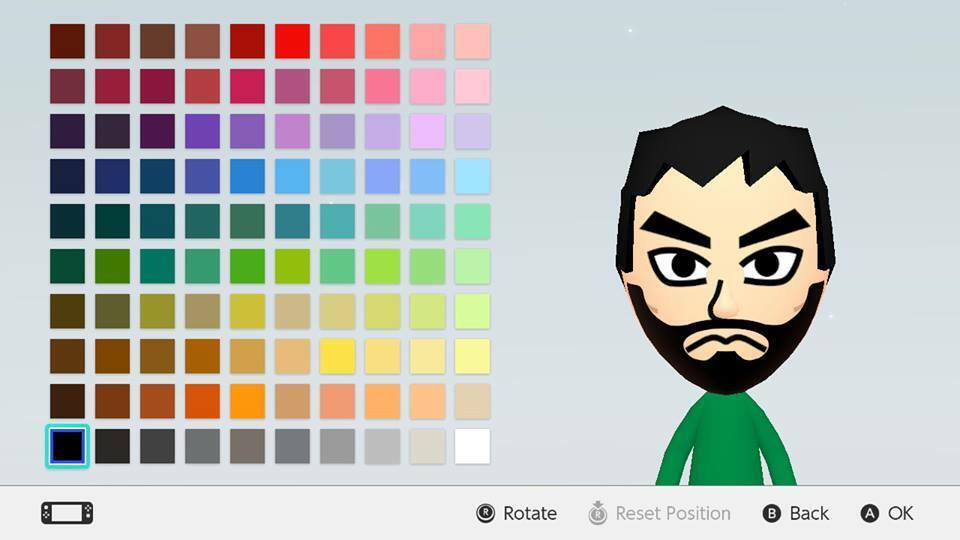
Mii-Avatare leben noch und treten auf Switch auf. Navigieren Sie zu Systemeinstellungen > Mii > Mii erstellen/bearbeiten und Sie können Ihren eigenen Charakter zusammenstellen – einen, der nicht mehr durch natürliche Haarfarben eingeschränkt ist. Sie können einen von Grund auf neu erstellen oder einen zufällig generierten Avatar auswählen. Wie auf der Wii kann Ihr Mii tatsächlich mit bestimmten Titeln im Spiel verwendet werden. Beispielsweise können Sie Ihr Mii in Super Smash Bros. Ultimate in einen Kämpfer verwandeln, indem Sie einen Mii-Kämpfer, Mii-Schwertkämpfer oder Mii-Schützen anpassen.
16. Neue Freunde finden
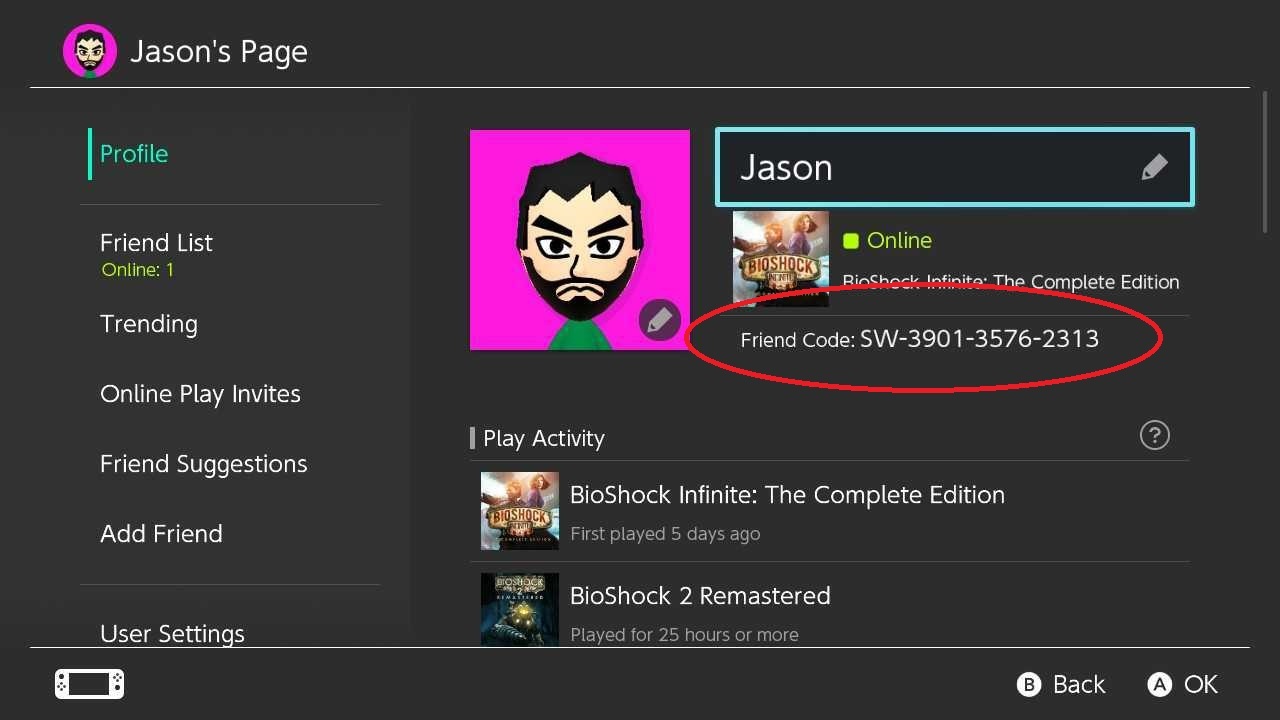
Nintendo verwendet eindeutige Zeichenfolgen, sogenannte Freundescodes, um Sie mit anderen Switch-Benutzern für Spiele und soziale Aktivitäten zu verbinden. Wenn Sie möchten, dass jemand Sie als Freund hinzufügt, geben Sie ihm Ihren Freundescode. Sie finden Ihres, wenn Sie Ihr Benutzerprofil in der oberen linken Ecke auswählen und Profil öffnen. Ihr Freundescode wird neben Ihrem Benutzersymbol aufgeführt.
17. Verwenden Sie Ihre Amiibos
Erinnerst du dich an Amiibos? Diese kleinen Statuetten beliebter Nintendo-Charaktere wurden für die Wii U eingeführt und können in Ihre Konsole gescannt werden, um süße In-Game-Inhalte zu liefern. Die richtige Joy-Con und der Pro Controller verfügen über integrierte NFC-Touchpoints, sodass Sie den Amiibo nur an einen Controller halten müssen und genießen können. Wenn Sie sich fragen, welche Amiibos mit welchen Spielen funktionieren, hat Nintendo eine Datenbank mit allem, was Sie mit dem Switch verwenden können.
18. Führen Sie einen Hard-Reset durch
Wenn Ihr Switch jemals Probleme macht, beheben Sie ihn mit einem Hard-Reset. Angenommen, Sie versuchen, ein Software-Update herunterzuladen, aber der Bildschirm friert ein. Halten Sie einfach den Netzschalter am System 10-15 Sekunden lang gedrückt, und die Konsole sollte sich selbst zurücksetzen.
Gehen Sie für eine vollständige Zurücksetzung auf die Werkseinstellungen zu Systemeinstellungen > System > Formatierungsoptionen > Konsole initialisieren und löschen Sie den gesamten Speicher der Konsole.